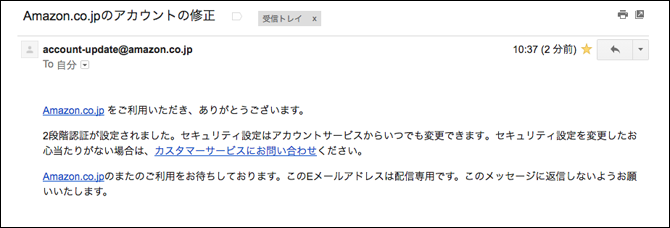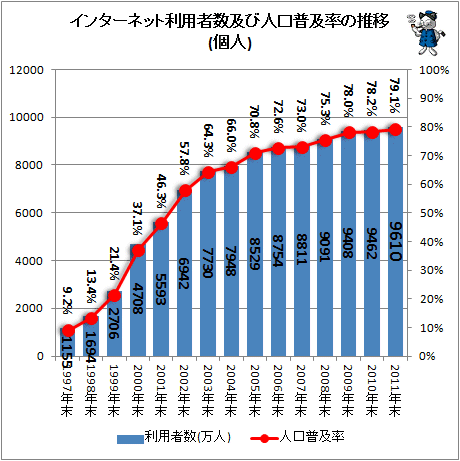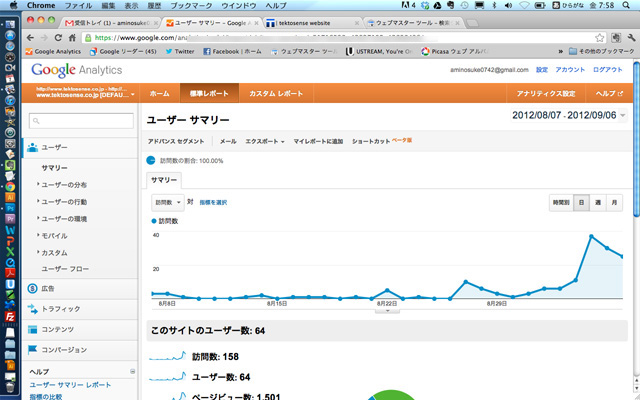なんらかのメッセージをやりとりするアプリは、2段階認証は普通に設定出来るようになっていて、Amazonでもそれが可能になっていた。支払いが絡むこうしたサービスこそ、2段階認証は必要だよなと、思い立ったときにやることに。
Googleで試しに『amazon 二段認証』でググって見ると、以下の画面に。
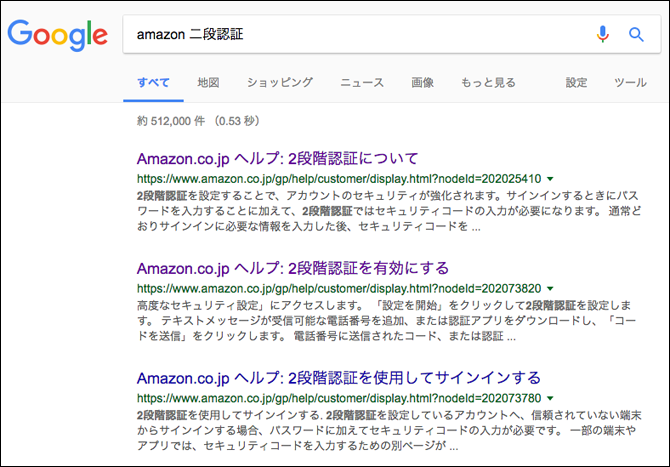
上から2番目の『Amazon.co.jp ヘルプ: 2段階認証を有効にする』をクリックすると以下の画面に。手順がここに書いてある。
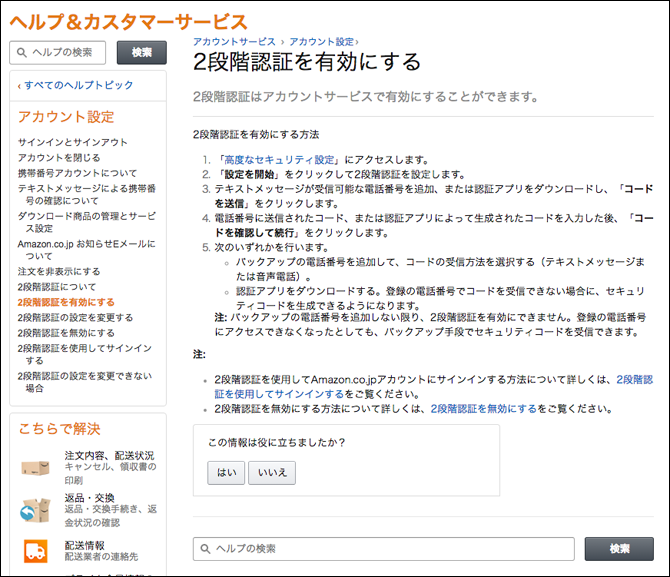
1. 「高度なセキュリティ設定」にアクセスします。のところをクリック。すると以下の画面。
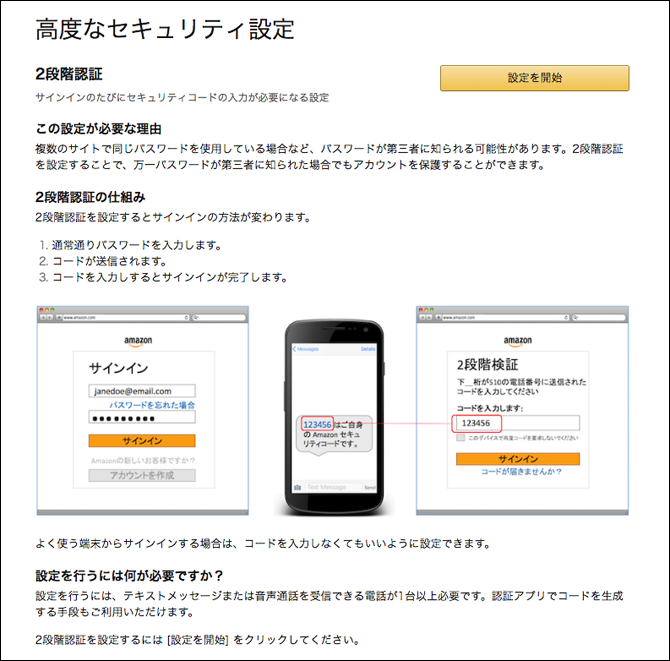
右上『設定を開始』をクリック。サインインの画面に。
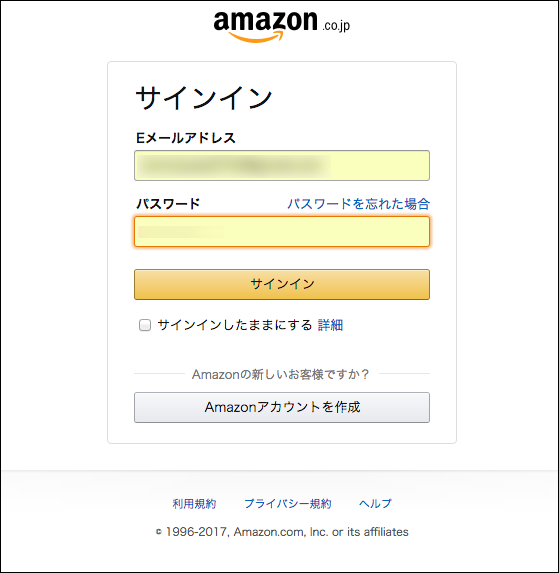
Eメールアドレスとパスワード入れて『サインイン』ボタンをクリックして1ページ目の画面に。
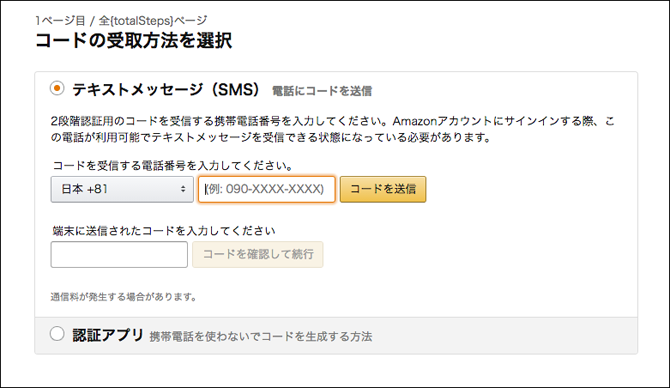
『コードの受取方法を選択』で、自分はiPhoneの電話番号を入力。『コードを送信』ボタンをクリック。するとiPhoneのSMS(メッセージ)に6ケタのコードが送られてくる。

それを『端末に送信されたコードを入力してください』のところに入力。で、終わりかと思ったら2ページ目に突入。
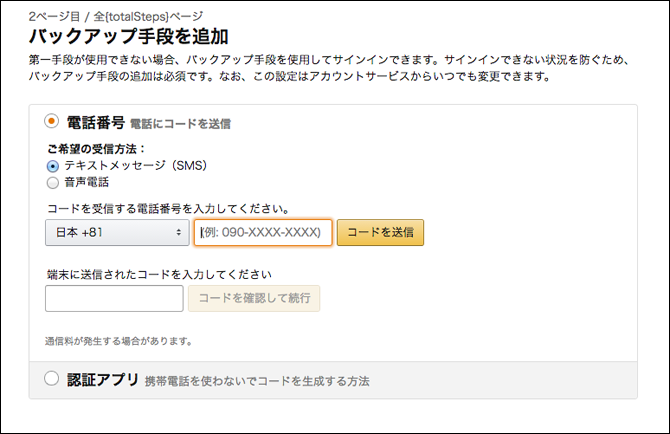
さっきとほぼ同じ画面でうろたえるけど、左上『バックアップ手段を追加』とある。これも必須とな。
さっきと同じiPhoneの電話番号入れるわけにはいかないので、固定電話番号を入力。「音声通話」を方を選んで『コードを送信』クリックすると電話が掛かって来て、ゆ〜っくりと6ケタのコードが告げられました。これをまた『端末に送信されたコードを入力してください』に入力。『あと少しで完了します…』画面に。
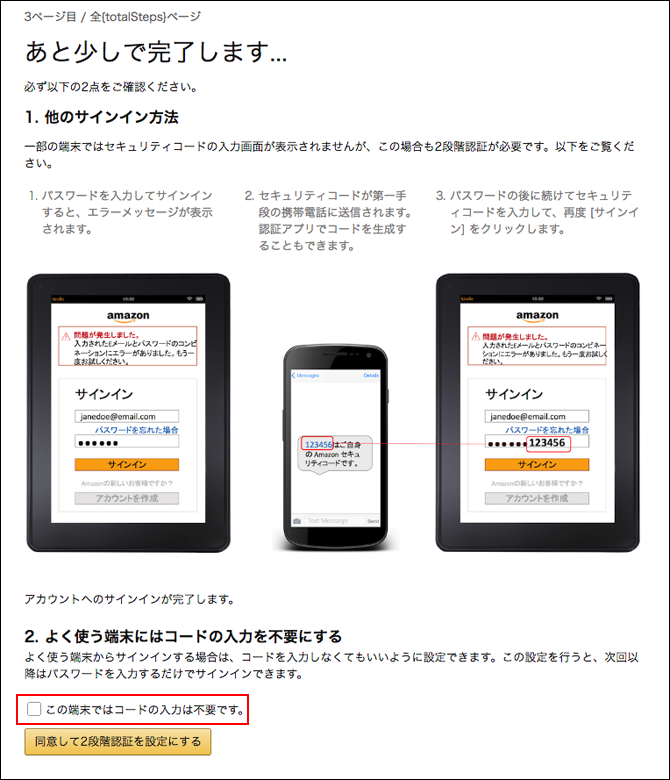
よく使うこのPCではいちいちコードの入力求められるのも面倒だし、他人が使うこともないので『この端末ではコードの入力は不要です。』にチェック入れて『同意して2段階認証を設定にする』をクリック。
するとめでたく『2段階認証が有効になりました。』画面に。
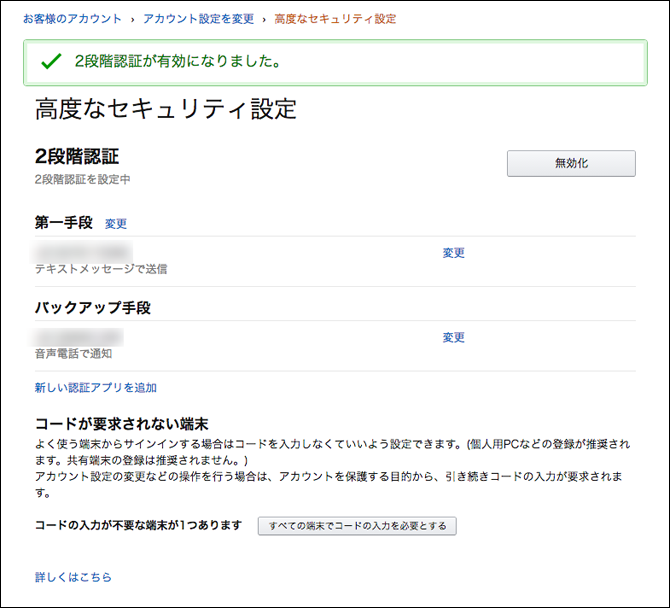
メールにも以下のものが届きまして、これにて設定完了ということです。